从这一章开始,需要一些计算机知识来帮助我们更好地使用NAS了。
准备工作
- 一定的计算机基础和Docker
这里试了chevereto和兰空图床,chevereto的新版本已经不支持中文了,兰空支持中文且界面更符合国人的习惯,这里使用兰空图床。
兰空图床
1、在注册表搜索halcyonazure/lsky-pro-docker并下载

2、点击容器,选择新增,选择刚刚下载的镜像,点击下一步

3、直接下一步

4、填写容器名称,选择使用高权限执行容器,下一步

5、填写一个端口,可以通过宿主机的这个端口访问到容器内的服务,下一步

6、添加一个文件夹,用以存放需要持久化存储的内容,将文件夹映射到容器内的/var/www/html,下一步


7、点击确定等待安装完成

8、访问http://address:port进行初始化,点击下一步

9、有数据库的选择对应数据库并填写信息,没有的选择SQLite,然后点击立即安装

10、等待安装完成,再次访问即可进入主页

PicGo
PicGo可以帮助我们更方便地使用图床
1、找一个工具来请求token,请求地址为http://address:port/api/v1/tokens
3、在插件中搜索并安装插件

4、设置插件参数,注意Auth token格式为Bearer+空格+token,然后确定并设置为默认图床

5、此时复制一个图片,然后按Ctrl+Shift+P,即可进行上传,上传成功后会自动复制图片地址

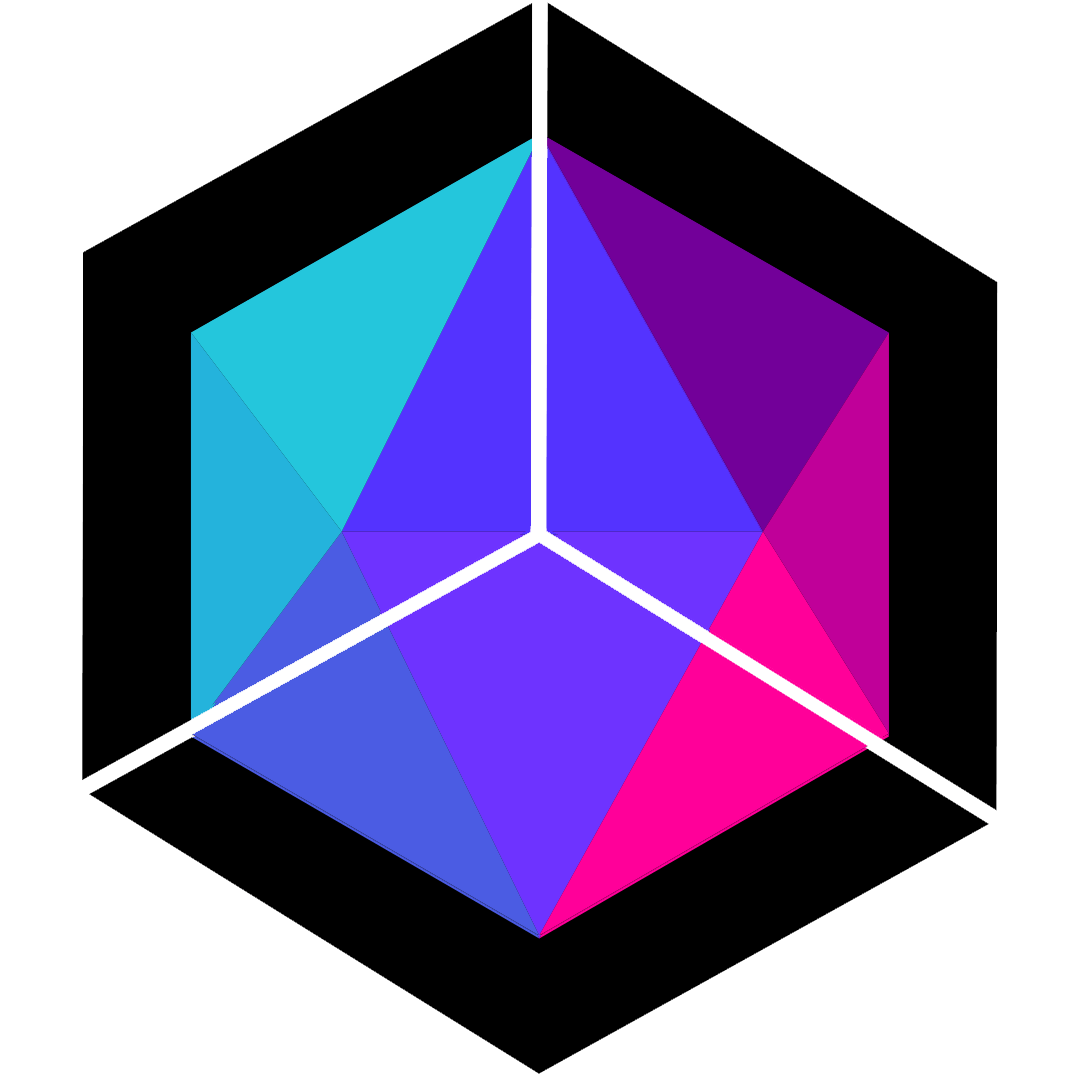
评论区